找不到老电脑usbhdd(找不到老电脑u盘启动项)现在很多固态硬盘都用了NVMe如果安装了新协议win7系统,往往找不到硬盘,选择硬盘界面是空白的,找不到这个nvme硬盘,因为win7系统未集成nvme所以在这种情况下,驱动nvme硬盘无法安装win7系统。这里系统城小编介绍安装win7系统找不到nvme固态硬盘的解决方案。
一、准备Win7系统安装介质(安装U盘)
1.需要添加安装介质USB3.0驱动,点击此处查看方法
2、以Samsung 961 NVMe例如,下载并解压驱动程序后,将其复制到安装U盘中
3、Samsung 961 NVMe 驱动程序(Windows 7 64-bit) 下载
使用方法:下载驱动程序并解压缩;nvmeDrivers将文件夹复制到U盘备用;U盘插在需要安装系统的机器上Win7 64位系统安装界面,选择加载驱动程序,加载硬盘驱动后,系统可以正常安装。
二、BIOS设置检查(联想)ThinkPad为例)
1.连续点击开机F1进入BIOS界面,选择Restart--OS Optimized Defaults,将右侧的Enabled,修改为Disabled,确认;再次点击F9,选择Yes;
老电脑找不到usbhdd-(老电脑找不到u盘启动项)
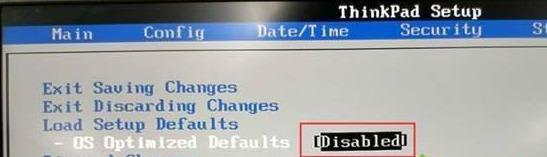
2、将Startup--UEFI/Legacy Boot Priority,修改为Legacy First;
老电脑找不到usbhdd-(老电脑找不到u盘启动项)
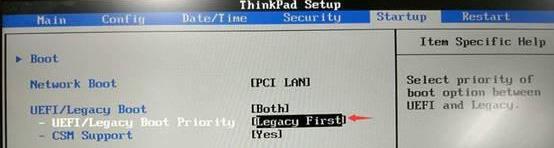
3、点击F10,选择Yes,保存退出BIOS。
三、 将win7安装U盘插入电脑,连续点击启动F12,选择:USB HDD选项;
老电脑找不到usbhdd-(老电脑找不到u盘启动项)

四、 进入系统安装界面后,出现以下图片:未找到任何驱动器,因为Win7系统无法识别Nvme硬盘;
老电脑找不到usbhdd-(老电脑找不到u盘启动项)
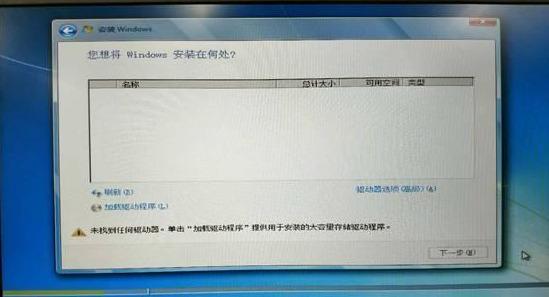
五、 点击左下角加载驱动程序;
老电脑找不到usbhdd-(老电脑找不到u盘启动项)
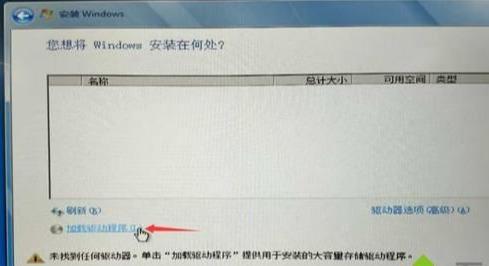
六、 选择浏览;
老电脑找不到usbhdd-(老电脑找不到u盘启动项)

七、 发现只能看到安装U盘,看不见机器本身Nvme硬盘;
老电脑找不到usbhdd-(老电脑找不到u盘启动项)

八、 双击打开安装U盘目录,找到nvmeDrivers文件夹,点击确定;
老电脑找不到usbhdd-(老电脑找不到u盘启动项)
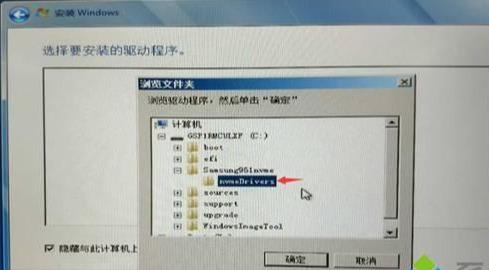
九、 点击确定后出现以下图片;
老电脑找不到usbhdd-(老电脑找不到u盘启动项)
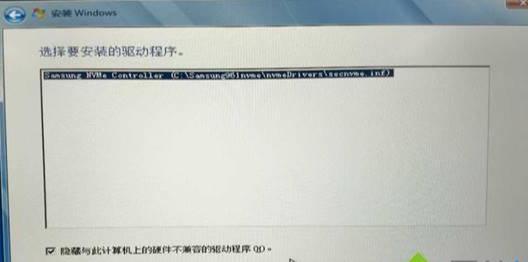
十、 在此过程中,点击下一步动加载驱动器,下进度条将反复滚动几次;
老电脑找不到usbhdd-(老电脑找不到u盘启动项)
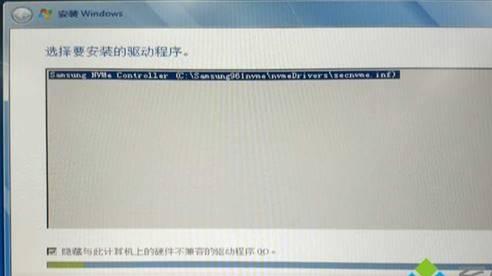
十一、 如果驱动加载成功,可以看到本机Nvme硬盘信息;
老电脑找不到usbhdd-(老电脑找不到u盘启动项)
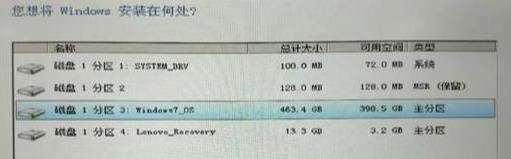
十二、 按照Win继续安装7系统的正常安装方法。在删除硬盘之前,请提前备份计算机中的数据。在删除硬盘之前,请提前备份计算机中的数据。
新平台新硬件无法安装win7 系统 主要是USB3.0驱动不能导入 这里有很多新的USB3.0驱动 支持pe下导入 新平台可以完美使用win7 请私信我 |